-
Différents types d'hyperviseurs
-
Virtualisation matérielle VS Virtualisation logicielle
-
Disques Virtuels
-
Exigences de l'environnement
-
Support de Système d'Exploitation des Machines Virtuelles
-
Services d'intégration et Ajouts Invité
-
Analyse du trafic réseau des machines virtuelles
-
Dossiers partagés et déplacement de fichiers
-
Préservation de l'état des machines virtuelles : Points de contrôle et instantanés
-
Migration de machine virtuelle : Migration en direct et téléportation
-
Outils de Gestion à Distance
-
Protéger l'environnement Hyper-V avec une solution professionnelle
-
Conclusion
Avec la popularité des technologies cloud et de conteneurisation, il est indéniable que l'infrastructure actuelle évolue vers la virtualisation. De nombreuses architectures de virtualisation sont disponibles sur différentes plates-formes sur le marché, comme Xen, Vmware, KVM et VirtualBox. Chacune d'entre elles occupe une place de choix et possède ses propres caractéristiques uniques. Cet article analysera et comparera deux solutions de virtualisation couramment utilisées sur le système Windows : VirtualBox et Hyper-V.
Différents types d'hyperviseurs
Un hyperviseur est un logiciel spécial utilisé pour gérer les machines virtuelles et les dispositifs d'infrastructure virtualisée. Grâce à l'hyperviseur, les machines virtuelles et les dispositifs d'infrastructure sous-jacents peuvent être virtualisés sur la machine hôte.
Hyper-V appartient aux hyperviseurs de type 1, également connus sous le nom d'hyperviseurs sur métal bare, qui peuvent s'exécuter directement sur le matériel informatique. Lorsque la machine hôte démarre, l'hyperviseur Hyper-V prend le contrôle en l'obtenant depuis le BIOS ou l'UEFI et lance le système d'exploitation de gestion Hyper-V, y compris Hyper-V Server, Windows ou Windows Server. En fonction des besoins et des paramètres différents, les machines virtuelles peuvent être démarrées manuellement ou automatiquement. VMware vSphere et Citrix XenServer relèvent également de cette catégorie.
VirtualBox appartient aux hyperviseurs de type 2, également appelés hyperviseurs hébergés. Les hyperviseurs de type 2 s'exécutent sur le système d'exploitation de la machine hôte et servent d'application installée sur cette machine. Lorsque l'ordinateur physique démarre, le système d'exploitation hôte se charge et prend le contrôle. Les utilisateurs lancent ensuite l'application hyperviseur (comme VirtualBox) et démarrer les machines virtuelles, créant ainsi un processus hébergé pour les VMs. KVM et VMware Workstation relèvent également de cette catégorie.
Après le démarrage de la machine hôte, Hyper-V fonctionne en tant que service de manière continue, tandis que VirtualBox peut être démarré et arrêté par l'utilisateur selon ses besoins.
Virtualisation matérielle VS Virtualisation logicielle
Hyper-V prend en charge la virtualisation matérielle. La virtualisation matérielle est une technologie qui utilise un hyperviseur pour créer une couche d'abstraction entre le logiciel et le matériel physique. Elle consiste à utiliser un logiciel spécialisé pour simuler l'ensemble des appareils nécessaires au fonctionnement normal d'un ordinateur.
VirtualBox prend en charge à la fois la virtualisation matérielle et logicielle. La virtualisation logicielle est limitée aux systèmes d'exploitation invités en 32 bits sur l'architecture x86. Les systèmes invités en 64 bits sont utilisés uniquement dans la virtualisation matérielle. La virtualisation logicielle permet d'utiliser VirtualBox sur des ordinateurs plus anciens ne prenant pas en charge la virtualisation matérielle.
Disques Virtuels
Le format de disque virtuel pour les machines virtuelles Hyper-V est des fichiers VHD ou VHDX. VHD est l'ancien format de disque virtuel utilisé par Hyper-V. À partir de Windows Server 2012, Hyper-V a introduit le format de disque virtuel mis à jour VHDX.
VirtualBox prend en charge un plus large éventail de formats de disque virtuel, y compris VDI, VMDK, VHD, et DD :
VDI est le format natif de VirtualBox.
VMDK est le format de disque virtuel utilisé par VMware.
VHD est le format utilisé par Hyper-V (VirtualBox ne prend actuellement pas en charge VHDX).
Le format HDD est utilisé par Parallels Desktop.
Les deux, Hyper-V et VirtualBox, prennent en charge des disques virtuels de taille fixe et alloués dynamiquement. Les disques virtuels fixes nécessitent plus de temps pour être créés et occupent plus d'espace disque physique, mais ils offrent de meilleures performances. Les disques virtuels dynamiques permettent une création instantanée et s'agrandissent en fonction de l'utilisation réelle, mais leurs performances ne sont pas aussi bonnes que celles des disques virtuels fixes.
Exigences de l'environnement
Hyper-V, comme la plupart des applications Microsoft, ne prend en charge l'exécution que sur les systèmes d'exploitation Windows. Hyper-V a été introduit en tant que fonctionnalité intégrée à partir de Windows 8 et prend en charge Windows, Windows Server 2008 et les plates-formes serveur plus récentes.
VirtualBox, en revanche, est un logiciel multi-plateforme qui peut fonctionner sur tous les principaux systèmes d'exploitation du marché, y compris Windows, Linux, Mac OS et Solaris.
Support de Système d'Exploitation des Machines Virtuelles
Le système d'exploitation invité fait référence au système d'exploitation qui s'exécute sur les machines virtuelles. Les deux technologies, Hyper-V et VirtualBox, prennent en charge plusieurs plates-formes pour le système d'exploitation invité.
Hyper-V prend en charge les systèmes d'exploitation Windows, Linux et FreeBSD.
VirtualBox, en revanche, prend en charge un plus large éventail de types de systèmes d'exploitation, y compris Windows, Linux, FreeBSD, Solaris, Mac OS et bien d'autres.
Services d'intégration et Ajouts Invité
Les Services d'intégration Hyper-V comprennent des pilotes de base et des outils utilitaires qui améliorent les performances globales et l'interaction entre les systèmes d'exploitation hôte et invité. Les Services d'intégration sont installés sur le système d'exploitation invité. Dans les systèmes Windows, ils peuvent être installés en attachant l'image de disque virtuel (fichier ISO) à la machine virtuelle (y compris le programme d'installation), ou via Windows Update. Pour les systèmes Linux, les distributions principales disposent déjà d'un support intégré pour les Services d'intégration.
De la même manière, les VirtualBox Guest Additions incluent des pilotes de base et des outils d'application système qui optimisent le système d'exploitation invité, améliorant ainsi les performances et l'ergonomie. Une fois les Guest Additions installées, des fonctionnalités comme le glisser-déposer, le partage de presse-papier, le redimensionnement automatique de l'écran et le mode fusionné sont pris en charge. Le processus d'installation est similaire aux Hyper-V Integration Services, où l'image ISO du programme d'installation est attachée à la machine virtuelle, puis les Guest Additions sont installées via l'interface graphique ou la ligne de commande.
Analyse du trafic réseau des machines virtuelles
Le mirroir de port est un outil d'analyse du trafic réseau dans Hyper-V. Cette fonctionnalité nous permet d'envoyer des copies de tous les paquets reçus et transmis d'un port vers un autre port pour une analyse ultérieure, agissant ainsi comme un outil d'analyse de paquets réseau hors chemin.
VirtualBox est fourni avec des capacités de traçage réseau intégrées. Cette fonction permet l'enregistrement des paquets réseau, qui peuvent être analysés via les journaux pour comprendre le comportement du réseau.
Dossiers partagés et déplacement de fichiers
Les dossiers partagés peuvent être utilisés pour réaliser le partage de fichiers entre la machine hôte et les machines virtuelles.
Hyper-V ne prend pas en charge le partage de dossiers par lui-même. Cependant, il est possible de partager des dossiers sur la machine hôte via l'interface graphique Windows ou PowerShell et d'accorder les autorisations d'accès aux utilisateurs des machines virtuelles. L'outil PowerShell Copy-VMFile peut également être utilisé pour copier des fichiers entre la machine hôte et les machines virtuelles.
VirtualBox dispose d'une fonctionnalité de partage de dossiers intégrée, qui peut être activée facilement via l'interface utilisateur de VirtualBox. Grâce aux dossiers partagés, transférer des fichiers entre la machine hôte et la machine invitée VirtualBox est très pratique. En ouvrant « Paramètres de la VM » et en sélectionnant « Dossiers partagés », vous pouvez ajouter des dossiers partagés en spécifiant le chemin du dossier et le nom à afficher dans la machine invitée.
Notez que les modules complémentaires VirtualBox pour invitmust doivent être installés sur le système d'exploitation invité pour utiliser cette fonctionnalité.
Le glisser-déposer de fichiers permet le déplacement de fichiers ou de dossiers entre différentes parties de l'écran. Dans un environnement virtualisé, le glisser-déposer permet le transfert de fichiers entre la machine hôte et les machines clientes. À la fois Hyper-V et VirtualBox prennent en charge la fonctionnalité de glisser-déposer, mais elle nécessite l'installation des services d'intégration Hyper-V correspondants et des VirtualBox Guest Additions sur la machine cliente, ainsi que l'utilisation du mode de session amélioré lors de la connexion à une VM Hyper-V.
Préservation de l'état des machines virtuelles : Points de contrôle et instantanés
Points de contrôle Hyper-V permettent de conserver l'état actuel d'exécution d'une machine virtuelle. Cela permet d'arrêter la machine virtuelle et de la restaurer à cet état d'exécution ultérieurement lorsque nécessaire.
Dans les versions plus récentes de Hyper-V, il existe deux types de points de contrôle : Points de Contrôle Standard et Points de Contrôle de Production. Les Points de Contrôle de Production prennent en charge l'utilisation du VSS pour les machines virtuelles Windows et la mise en pause du système de fichiers pour les machines virtuelles Linux afin de figer la machine virtuelle et d'empêcher les opérations d'écriture sur les disques virtuels. La mise en pause aide à éviter les problèmes d'incohérence des données causés par une perte de données lors du processus de création des points de contrôle standard.
Lors de la création d'un point de contrôle, un disque virtuel différentiel (AVHD ou AVHDX) est créé pour chaque disque virtuel VHD (ou VHDX) de la machine virtuelle. Après la création du point de contrôle, toutes les modifications sont écrites sur le disque différentiel. Les disques virtuels différentiels sont stockés dans le même répertoire que le disque virtuel parent.
Les instantanés VirtualBox sont équivalents aux points de contrôle Hyper-V. Les instantanés sont utilisés pour sauvegarder l'état actuel d'exécution d'une machine virtuelle et la restaurer lorsque nécessaire. VDI est le format de fichier de disque virtuel utilisé dans VirtualBox. Lors de la création d'un instantané, un nouveau disque virtuel différentiel est créé sous forme d'un nouveau fichier VDI.
Migration de machine virtuelle : Migration en direct et téléportation
Hyper-V Live Migration permet une migration sans heurt des VM en cours d'exécution d'un hôte Hyper-V à un autre, sans provoquer d'interruption de service significative. Cette fonctionnalité est utilisée pour le basculement en grappe et la continuité des affaires, offrant une haute disponibilité pour les infrastructures virtuelles. Il est recommandé d'utiliser un réseau de migration dédié pour les grappes de basculement Hyper-V, et les fichiers VM (tels que les disques virtuels) doivent être stockés sur un stockage partagé.
Le téléportation VirtualBox est également une fonction et une solution de migration de machine virtuelle. Avec la téléportation, une machine virtuelle peut être déplacée d'un hôte VirtualBox à un autre via le réseau sans affecter le fonctionnement de la VM. La migration nécessite que les deux hôtes utilisent le même stockage partagé, et les hôtes peuvent avoir des systèmes d'exploitation différents. Par exemple, une machine virtuelle Windows s'exécutant sur un hôte Linux peut être migrée vers un hôte Solaris.
Outils de Gestion à Distance
1. VMConnect et Remote Display
Hyper-V VMConnect est un outil utilisé pour accéder à distance à l'interface graphique ou à la console des machines virtuelles. VMConnect permet de gérer les machines virtuelles via le service Windows Management Instrumentation (WMI). Il permet d'interagir avec le système d'exploitation de la machine virtuelle en utilisant le clavier et la souris, en prenant en charge les connexions aux machines virtuelles locales et distantes. VMConnect est activé par défaut lors de l'installation du rôle Hyper-V. S'il n'est pas installé, il peut être ajouté via l'« Assistant d'ajout de fonctionnalités » en sélectionnant la fonctionnalité « Outils Hyper-V ». VMConnect utilise le protocole Microsoft Remote Desktop Protocol (RDP) pour l'établissement et la communication des connexions.
Le mode de session amélioré dans VMConnect permet la redirection des périphériques et ressources locaux vers la machine virtuelle. Il prend en charge la redirection du presse-papiers, des lecteurs de disque, des clés USB, de l'audio, des imprimantes et des moniteurs.
VirtualBox inclut un outil appelé Remote Display pour gérer les machines virtuelles. Il permet de gérer les machines virtuelles exécutées sur l'ordinateur local via l'interface graphique de VirtualBox. L'Extension VirtualBox Remote Desktop (VRDE) est une interface d'extension générale qui offre une flexibilité maximale pour les extensions tierces. Le VRDE est compatible avec Microsoft RDP. Le protocole VirtualBox Remote Display (VRDP), fourni par le package d'extension VRDE, est rétrocompatible avec RDP, permettant le contrôle à distance des machines virtuelles à l'aide d'un client RDP standard.
2. Gestionnaire Hyper-V
Gestionnaire Hyper-V est un outil de gestion des machines virtuelles basé sur une interface graphique utilisateur fourni par Hyper-V. Il aide à gérer les clusters de machines virtuelles Hyper-V. À l'aide du Gestionnaire Hyper-V, vous pouvez effectuer des opérations telles que la création, l'importation, la configuration, le démarrage, l'arrêt et la suppression de machines virtuelles. Il peut être utilisé pour gérer les composants d'infrastructure des machines virtuelles, tels que les commutateurs virtuels, les disques durs virtuels, la création de points de contrôle, et la connexion aux interfaces du système d'exploitation invité via VMConnect. Il peut également être utilisé pour gérer à distance les clusters Hyper-V.
3. phpVirtualBox
phpVirtualBox est un outil de gestion web open-source pour VirtualBox. Il est écrit en PHP et permet la gestion à distance des instances de VirtualBox. phpVirtualBox fournit une interface web similaire à l'interface graphique de VirtualBox, permettant la gestion à distance des clusters VirtualBox via un navigateur web. Si aucune opération sur l'interface du système d'exploitation invité n'est nécessaire, phpVirtualBox peut être utilisé comme solution de gestion complète pour VirtualBox.
4. PowerShell
Hyper-V peut être géré à l'aide de PowerShell. PowerShell offre un moyen programmable et personnalisable de gérer Hyper-V et sa configuration d'hôte. Il est particulièrement pratique pour la gestion de grands clusters Hyper-V.
5. VBoxManage
VBoxManage est l'interface en ligne de commande (CLI) pour VirtualBox. Elle permet d'exécuter toutes les fonctions disponibles dans l'interface graphique de VirtualBox et offre des fonctionnalités supplémentaires non liées à l'GUI. VBoxManage prend en charge plusieurs plateformes et permet l'utilisation de scripts, l'automatisation et les capacités d'exécution par lots.
Protéger l'environnement Hyper-V avec une solution professionnelle
Peu importe votre choix, il est recommandé de sauvegarder vos machines virtuelles avec une solution professionnelle.
Vinchin Backup & Recovery est une solution professionnelle qui prend en charge la sauvegarde de données de machines virtuelles telles que VMware vSphere, Hyper-V, XenServer, XCP-ng, oVirt, RHV, OpenStack, etc., ainsi que d'autres types de données comme les bases de données, les serveurs NAS, les serveurs de fichiers, les serveurs Linux & Windows, etc. (VirtualBox n'est pas pris en charge pour l'instant)
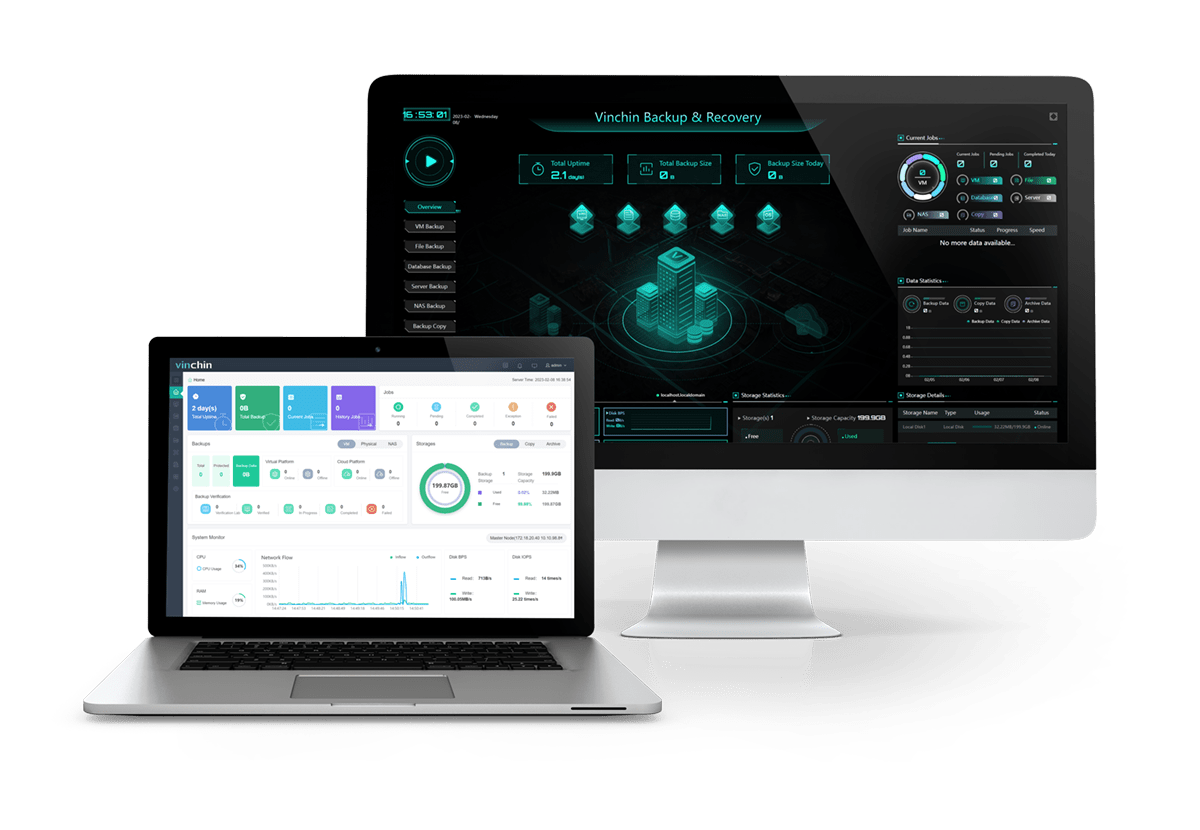
Il offre une stratégie de sauvegarde intelligente, une transmission multithread et une protection contre le ransomware, en prenant en charge la sauvegarde basée sur des images, la sauvegarde sans agent, la sauvegarde incrémentielle rapide, la sauvegarde à distance, ainsi que la sauvegarde et la restauration sans LAN, avec un rendement qui optimise l'espace de stockage des sauvegardes.
De plus, Vinchin Backup & Recovery peut migrer des machines virtuelles sur plus de 10 plates-formes virtuelles, y compris VMware, XenServer et la plupart des hyperviseurs basés sur KVM. Vous pouvez facilement transférer vos charges de travail informatiques modernes critiques d'une plate-forme à l'autre pour créer une infrastructure informatique très flexible.
Vinchin Backup & Recovery a été sélectionné par des milliers d'entreprises et vous aussi pouvez commencer à utiliser ce puissant système avec un essai complet de 60 jours ! De plus, contactez-nous et faites-nous part de vos besoins, et vous recevrez une solution adaptée à votre environnement informatique.
Conclusion
Hyper-V et VirtualBox sont tous deux d'excellentes solutions de virtualisation, et leur supériorité dépend de l'environnement et des exigences. Hyper-V est un hyperviseur de type 1, tandis que VirtualBox est un hyperviseur de type 2. Hyper-V est pris en charge uniquement sur les systèmes Windows, alors que VirtualBox est compatible multiplateforme.
Hyper-V prend en charge des fonctionnalités de cluster, comme le clustering de basculement et l'équilibrage de charge. Pour ceux qui utilisent déjà une infrastructure basée sur Windows, Hyper-V est un bon choix pour la virtualisation. Oracle VirtualBox, en revanche, est open-source et gratuit, offrant une architecture de virtualisation avec un large soutien pour les systèmes d'exploitation hôtes et invités, ce qui le rend plus adapté aux environnements multi-plateformes. Hyper-V peut s'exécuter en tant que service système Windows, permettant aux machines virtuelles de démarrer automatiquement au boot, tandis que pour obtenir la même fonctionnalité avec VirtualBox demande plus d'efforts.
Partager sur:







